Kuidas määrata Redditi taustapildid automaatselt arvutis ja Androidis taustaks

Redditi taustapiltide taustaks määramine ei mõjuta veebisaidi kasulikkust, kuid aitab teil surfamise ajal kogeda.
Windows 10 sisaldab palju uusi funktsioone, kuid neist kõigist on Cortana üks parimaid. See on suurepärane digitaalne assistent, mis muudab kasutajate jaoks palju ülesandeid lihtsamaks. See võib aidata teil keskenduda ja asju ära teha, muutes produktiivse päeva lihtsamaks.
See on virtuaalne assistent, mis võib teie arvuti välja lülitada, taaskäivitada, välja logida, talveunerežiimile lülitada või lukustada. Näiteks kui töötate ja soovite süsteemi välja lülitada või taaskäivitada, saate ülesande täitmiseks kasutada häälkäsklusi.
Häälkäsklused arvuti taaskäivitamiseks, väljalogimiseks, lukustamiseks või väljalülitamiseks hõlmavad järgmist:
See on kaheetapiline protsess. Annate esimese käsu ja pärast Cortana reageerimist jätkate häälega. See tähendab, et ütlete kinnitamiseks "Jah" ja süsteemi juhusliku väljalülitamise või taaskäivitamise vältimiseks "Ei". Kui olete kinnitanud, mida Cortana pidas teie esialgseks käsuks, algab teie juhtimine.
Tehisintellekti assistent, eriti häälkäsklusega abimees, pole mitte ainult kasulik, vaid tundub ka ulmeromaanidest välja tõmmatud.
Kuid nagu enamik nende romaanide austajaid teab, on igapäevaste ülesannete täitmisel liigsel Cortanale lootmisel oma negatiivne külg. Peate oma kasutamist tasakaalustama, jättes tühised ülesanded assistendi hooleks, samal ajal kui peate keskenduma teistele.
Plussid
– Lihtne kasutada
– Kuulab käske
– Integreerub teiste tööriistadega
– Suurendab tootlikkust
Miinused
– võib teie öeldut valesti
kuulda – Teeb seda, mida on kuulnud, olenemata tegevusest
– Tal pole kõiki andmeid
– Ei ole kunagi loominguline
Cortana saate mis tahes versiooniga ja saate osta Home Editioni kohe Amazoni mälupulgal.
Windows 10 installitud arvuti taaskäivitamiseks või sulgemiseks, kasutades Cortana, peate järgima antud samme:
1. Käivita käsukasti avamiseks vajutage korraga nuppe "Win + R".
2. Esmalt tippige käsukasti Run % app data% ja seejärel vajutage Enter, näete failiuurija aknaid.
3. Avage "Microsoft > Windows > Menu Start > Programs".
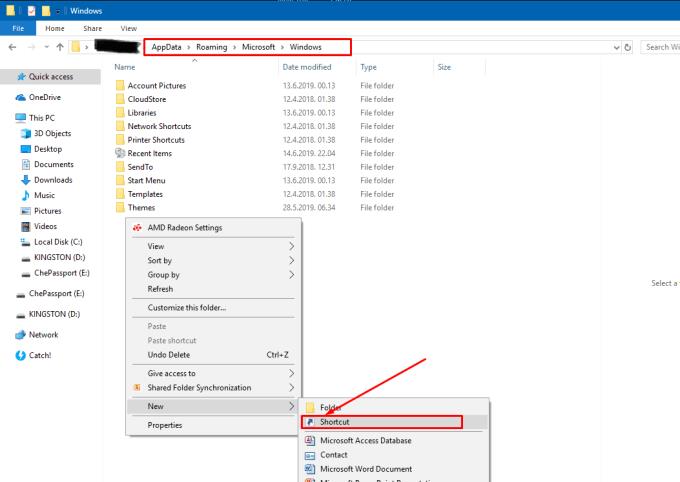
4. Uue otsetee loomiseks peate paremklõpsama kausta tühjal alal. Seda saab teha, minnes kontekstimenüüsse ja klõpsates "Uus> Otsetee".
5. Näete dialoogiboksi Otsetee loomine ja peate sisestama otsetee asukoha, näiteks "exe -s -t 15".
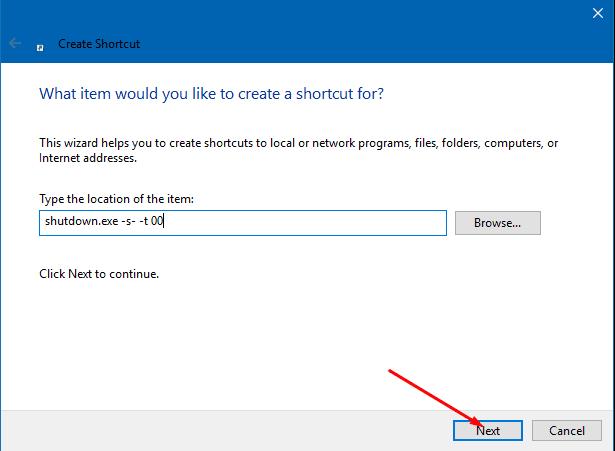
6. Klõpsake nuppu "Järgmine".
7. Nimetage otsetee nimega „Lülita välja”.
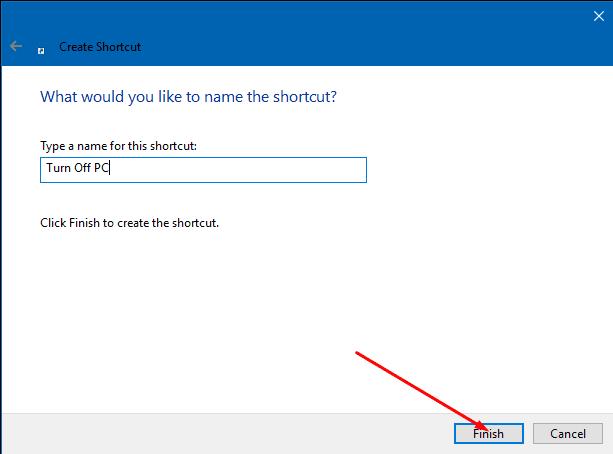
8. Klõpsake nuppu "Lõpeta".
9. Nüüd järgi samu samme, et luua taaskäivitamiseks otsetee. Lihtsalt klõpsake paremal tühjal alal "Uus> Loo kontekstimenüüs otsetee, sisestage asukoht, näiteks "exe -r -t 15" ja seejärel nimetage see "Taaskäivita".
10. Järgmisel tasemel peate avama Cortana stardimenüüst või lihtsalt ütlema "Hey Cortana", mis avab Cortana teie Windows 10 arvutis.
11. Siin ütlete "Open Restart" või "Open Shutdown".
See on kõik. Kui järgite ülaltoodud juhiseid vastavalt juhistele, siis teie arvuti kas taaskäivitub või lülitub välja, olenevalt sellest, mida Cortanale andsite.
Nüüdsest, kui peate oma Windows 10 arvuti välja lülitama või taaskäivitama, võite lihtsalt öelda "Open Restart" või "Open Shutdown" ja Cortana jätkab seda. Kui see teie esimesel katsel ei tööta, isegi kui arvate, et tegite kõik õigesti, tähendab see tõenäoliselt, et Cortana ei saanud teie öeldust aru. Veenduge, et teie Cortana treeniks teie häält mõistma, et selle täpsus oleks olla veel parem.
Redditi taustapiltide taustaks määramine ei mõjuta veebisaidi kasulikkust, kuid aitab teil surfamise ajal kogeda.
Microsoft teatas, et jaanuar 2020 tähistab Windows 7 eluea lõppu, mis tähendab, et toote ametlik tugi enam ei toimi.
On üldteada tõsiasi, et enamikul Facebookile kuuluvatel rakendustel on nüüd funktsioon "Lood". See on saadaval ka WhatsAppis kujul "WhatsApp Status". Kahjuks peab enamik kasutajaid kasutama ekraanipilti.
Uurime Office 365 või Office 2019 funktsioone ja otsustame, kas see on õige ost.
Operatsioonisüsteemiga Windows 10 pääsete vajalikele programmidele või rakendustele kohe juurde, kinnitades need tegumiribale.
Windows 10 on Windowsi perekonna uusim täiendus ja see oli Microsofti eesmärk uuendatud OS-i kavandamisel muuta see turvalisemaks ja turvalisemaks.
Windows 10 sisaldab palju uusi funktsioone, kuid neist kõigist on Cortana üks parimaid. Saate seda kasutada isegi arvuti väljalülitamiseks.
Kui olete tehniline taip, võite kasutada neid juhiseid One UI beetaversiooni installimiseks seadmetesse Galaxy Note 9, S9 ja S9 Plus.
Animojis oli Animojise turuletuleku ajal üks iPhone'i enim räägitud funktsioone, kuid praeguse seisuga on need piiratud ainult iPhone X-iga. Siiski on võimalus oma Android-seadmes midagi võrreldavat hankida.
Ülesannete katkestusteta täitmine on alati rahuldust pakkuv. Pidev segaja võib olla masendav ja tüütu. Sama kehtib ka ekraanil töötamise kohta. Korduvad reklaamid ilmuvad
Eriti töökoha olukordades peaksite teadma Microsoft Outlooki olulisi otseteid, et teie töö oleks lihtsam ja saaksite ülesandeid kiiremini lahendada.
Mängijate maailmas peetakse Windowsi üheks parimaks platvormiks. Windows 10 saab igal aastal mitu värskendust, mis täiustab arvutimänge spetsiaalse tarkvara optimeerimise abil.
Üldiselt mõistetakse, et üks peamisi erinevusi iPhone'i ja Androidi vahel on see, et Android-telefonid ei saa iMessage'i kasutada. Põhjus, miks inimesed iMessage'i eeldavad, pole valik
Mitmel Androidi kasutajal on oma seadmetes oma rakenduste ja andmetega ruum. Siin on, kuidas seda kõike seadistada.
Windows 10 on Microsofti operatsioonisüsteem, mis toodi turule 2015. aastal. See on üks Microsofti peamisi operatsioonisüsteeme. Windows 10 kasutajad saavad aeg-ajalt tarkvaravärskendusi. Need värskendused püüavad parandada Windows 10 töövõimet, kuid üldine tulevik pole selge ja isegi need, kes on Microsofti toodetega tuttavad, pole päris kindlad, mis OS-i ees ootab.
Akronüüm NFC tähistab lähivälja sidet. Nagu nimigi ütleb, võimaldab see sidet läheduses asuvate ühilduvate seadmete vahel.
Kui olete Windowsi kasutaja, võite kohata musta noolt. Seadmehalduris näete musta noolt kõigis Windowsi versioonides. Mida nad mõtlevad?
Android Pie, tuntud ka kui Android 9 Pie, on Android OS-i uusim versioon. See käivitati esmakordselt 2018. aastal ja värskendus on saadaval peaaegu kõikidele uutele Android-telefonidele.
Android-telefonid kasutavad üht parimat ja stabiilsemat saadaolevat operatsioonisüsteemi, kuid mõnikord võib see operatsioonisüsteem probleeme tekitada. Kui tunnete, et midagi on valesti, proovige seade turvarežiimis taaskäivitada, et näha, kas see lahendab probleemi.
Selle toote ülevaatega uurime, kas Microsoft Office 2019 versiooniuuendus on seda väärt.
Kui teie Windows 10 explorer ei tööta, oleme teid kaitsnud. Lugege ajaveebi, et leida lahendus, kui failiuurija ei tööta.
Kuidas värskendada draivereid Windows 11-s probleemide lahendamiseks ja seadmete ühilduvuse tagamiseks.
File Explorer on Windows 10 põhifunktsioon, mis võimaldab hõlpsasti leida ja hallata faile. Õppige, kuidas konfigureerida File Explorer avama "Seda arvutit" alates arvuti käivitamisest.
Kuidas kasutada Windows 11 otsingut tõhusalt ja kiiresti. Hanki kasulikud näpunäited ja parimad praktikad Windows 11 otsingufunktsiooni jaoks.
Iga arvutiga ühendatud seadet ja selle sees olevaid komponente haldavad seadmedraiverid. Draiverite värskendamine Windows 10-s on oluline mitmesuguste probleemide vältimiseks.
Kas näete File Explorer ei reageeri veateadet? Siit leiate tõhusad lahendused, et lahendada Windows 10 mittetöötava File Exploreri probleem.
Kuidas saada Windows 10-s abi - leidke parimad lahendused pea iga küsimusele, mis teil Microsoft Windows 10 kohta on.
Failiuurija ei reageeri tõrge Windows 10-s. File Explorer või Windows Exploreri protsess ei tööta operatsioonisüsteemis Windows 10. Hangi uued lahendused.
Uuri, kuidas tuua tagasi "Minu arvuti" ikoon Windows 11-s ja avada see lihtsalt, et pääseda oma failidele ja seadetele.
Kas te ei saa Windows 11 arvutis faile ja kaustu avada? Siit leiate teavet selle kohta, kuidas parandada, et Explorer.exe ei laadita käivitamisel ja tööle naasta.




























